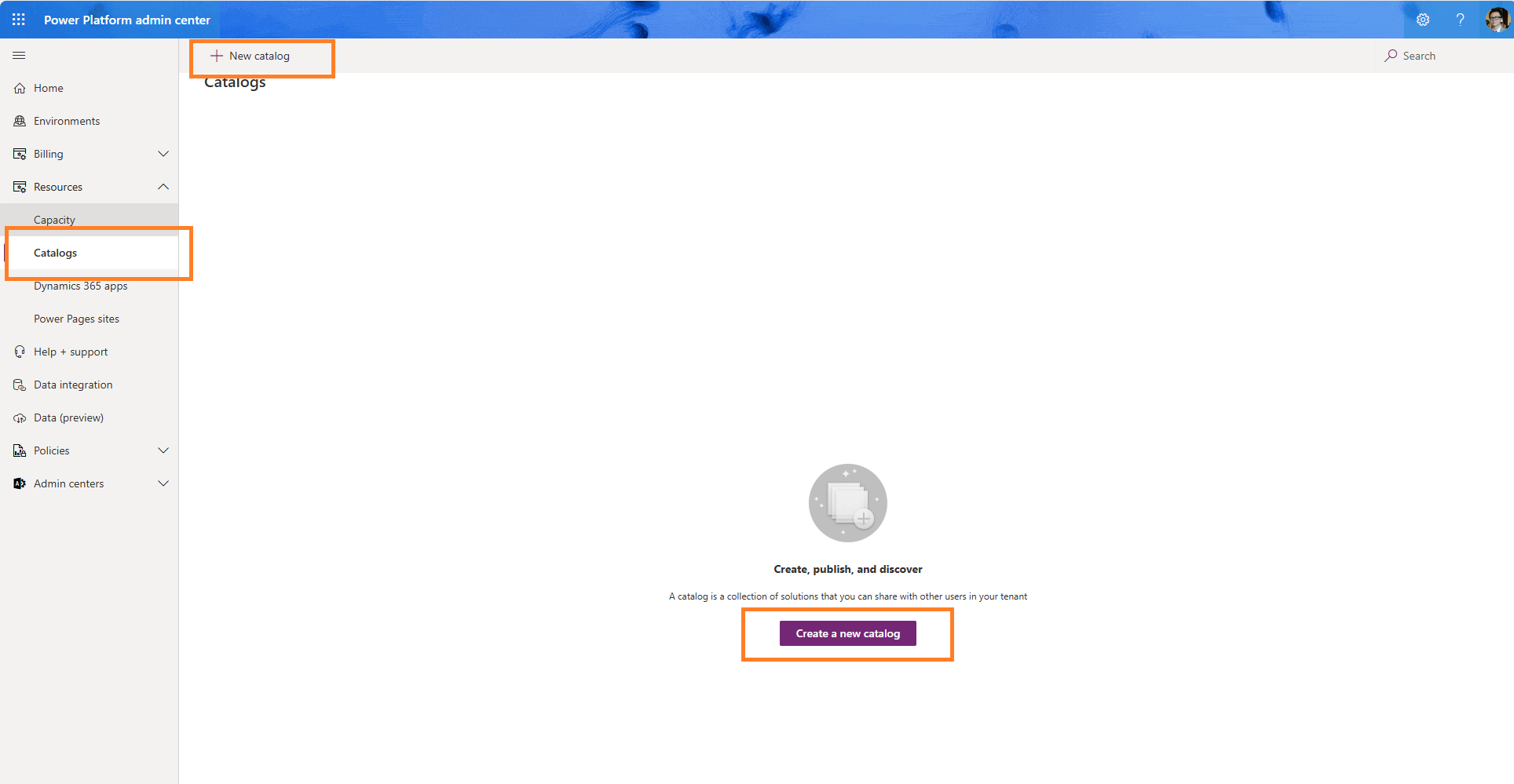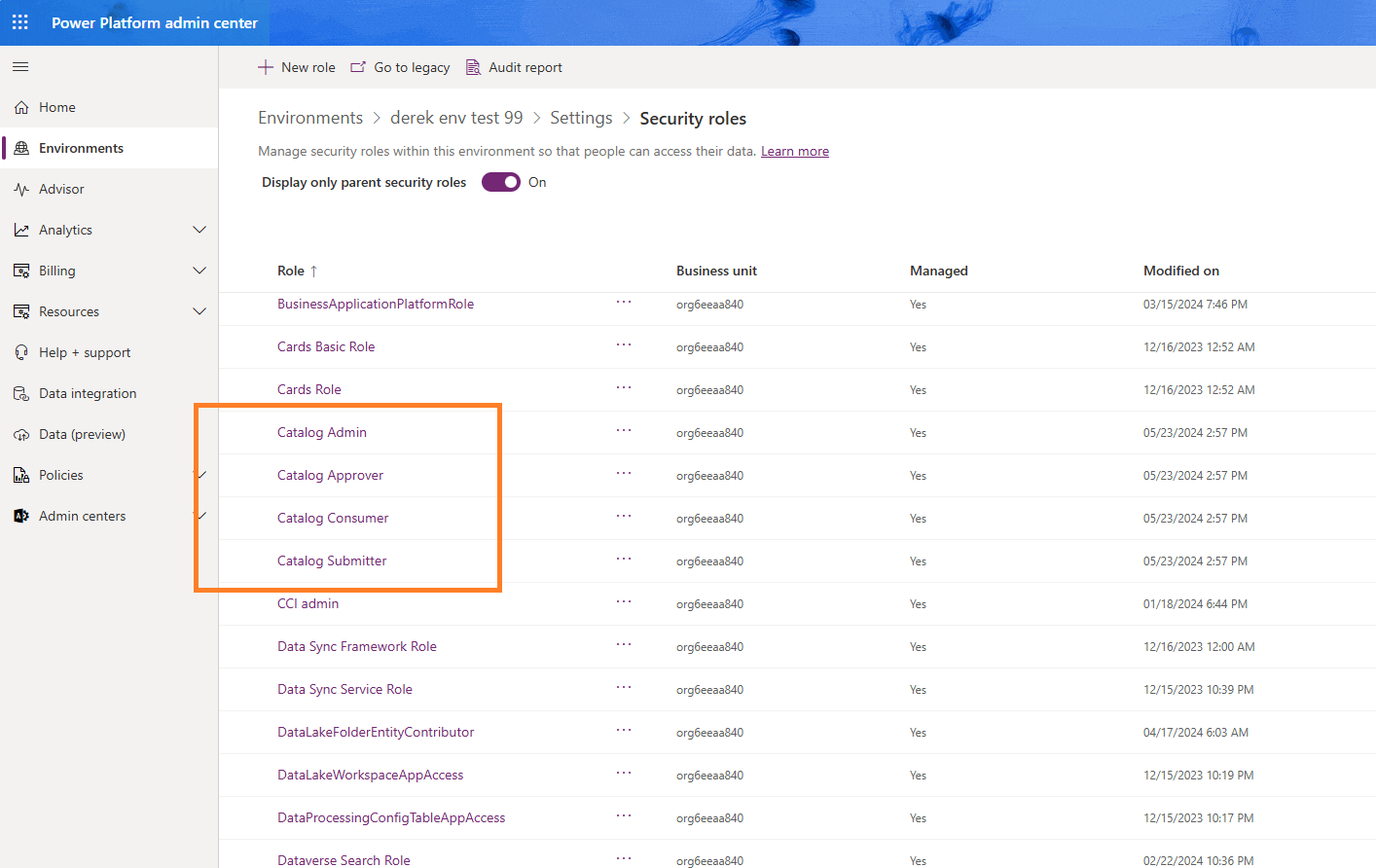Napomena
Za pristup ovoj stranici potrebna je autorizacija. Možete se pokušati prijaviti ili promijeniti direktorije.
Za pristup ovoj stranici potrebna je autorizacija. Možete pokušati promijeniti direktorije.
Napomena
Novi i poboljšani Power Platform centar za administratore sada je općenito dostupan. Trenutačno ažuriramo dokumentaciju kako bi odražavala te promjene, stoga provjerite jeste li primali najnovija ažuriranja.
Katalog u Power Platform omogućuje programerima i proizvođačima da:
- Lako pronađu predloške i komponente u njihovom okruženju.
- Pronađite i instalirajte najnoviju i mjerodavnu verziju komponente.
- Započnite s predlošcima i komponentama koje pružaju trenutnu vrijednost.
Administriranje kataloga uključuje sljedeće zadatke:
- Postavljanje kataloga
- Odobravanje i odbijanje zahtjeva za podnošenje
- Pregled povijesti instalacija
- Pregledajte stavke kataloga
- Pregled pogrešaka u zahtjevima za podnošenje
- Pregled pogrešaka u zahtjevima za instalaciju
- Uređivanje korisničkog pristupa
Važno
Potrebno vam je upravljano okruženje da biste poslali stavke u katalog. Međutim, stavke kataloga možete instalirati iz bilo kojeg okruženja. Dodatne informacije: Pregled upravljanih okruženja
Kontrole pristupa
Katalog ima zaseban skup kontrola pristupa iz. Power Platform To znači da proizvođači u određenom okruženju ne dobivaju automatski dozvole za objavljivanje i stjecanje stavki iz kataloga. Postoje četiri sigurnosne uloge:
| Role | Omogućuje korisniku: |
|---|---|
| Podnositelj kataloga | Slanje artikala u katalog |
| Član kataloga samo za čitanje | Otkrijte i instalirajte stavke iz kataloga |
| Odobravanje kataloga | Odobrite podneske u katalog. Odobravatelji kataloga mogu biti korisnici iz vašeg središnjeg IT odjela ili djelatnosti koju vaša tvrtka ili ustanova želi osnažiti za sudjelovanje u postupku odobravanja. |
| Administrator kataloga | Može upravljati katalogom. |
Svako okruženje koje ima katalog ima ove uloge koje se mogu vidjeti iz centra za Power Platform administratore i mogu se dodijeliti grupama ili pojedincima baš kao i bilo koja druga sigurnosna uloga.
Koristite sigurnosne uloge u prethodnoj tablici da biste korisnicima omogućili samo onu razinu pristupa koja im je potrebna. Te uloge ne morate dodijeliti osobama koje imaju sigurnosne uloge administratora sustava i osobe za prilagodbu sustava jer te uloge omogućuju potpuni pristup katalogu.
Postavljanje kataloga
Prije nego što možete upravljati katalogom, morate ga instalirati i konfigurirati. Većina tvrtki ili ustanova trebala bi biti u redu sa samo jednim katalogom u svom klijentu. Sva okruženja u klijentu mogu instalirati stavke kataloga iz jednog kataloga. No neke tvrtke ili ustanove možda će htjeti imati različite kataloge za regije, odjele ili druge grupe.
Da biste postavili katalog, idite u Power Platform centar za administratore za klijenta i proširite Resursi , a zatim odaberite Katalozi.
Odaberite Novi katalog u gornjem izborniku ili na samoj stranici otvara čarobnjak za postavljanje koji ima sedam koraka.
Korak 1: Postavljanje
Unesite sljedeće podatke:
| Polje | Opis |
|---|---|
| Ime | Unesite naziv kataloga |
| Jezik | Postavljanje jezika za korisnike kataloga |
| Opis | Dodajte neke pojedinosti koje pomažu drugima da razumiju čemu služi ovaj katalog |
| Regija | Za koju je regiju ovaj katalog koji će filtrirati dostupna okruženja |
| Okoliš | Za koje okruženje u vašem klijentu želite instalirati katalog (provjerite jesu li postavljena neka okruženja za odabir) |
| Status | Poništite ovaj okvir ako želite da katalog bude neaktivan nakon postavljanja |
Korak 2: Odaberite administratore kataloga
Odaberite do 10 Microsoft Entra ID grupa koje mogu upravljati katalogom. Provjerite jeste li stvorili neke Microsoft Entra ID grupe za svoje korisnike.
3. korak: odaberite odobravatelje
Prema zadanim postavkama, slanje stavki kataloga mora odobriti odobravatelj ili administrator. Potvrdite okvir ako želite da vaš klijent dopusti automatsko odobravanje podnesaka.
Odaberite do 10 Microsoft Entra ID grupa koje mogu odobriti stavke kataloga prije nego što se pošalju u katalog. Dodatne informacije: Odobravanje i odbijanje zahtjeva za slanje
Korak 4: Odaberite podnositelje
Odaberite do 10 Microsoft Entra ID grupa koje mogu slati stavke kataloga u katalog.
5. korak: odaberite potrošače
Odaberite do 10 Microsoft Entra ID grupa koje mogu pregledavati i instalirati stavke kataloga iz kataloga.
Korak 6: Odaberite kategorije
Odaberite kategorije poslovanja kojima želite dopustiti autorima da ih upotrebljavaju prilikom slanja stavki kataloga. Te se kategorije također prikazuju u filtrima za stranicu za otkrivanje kako bi pomogle proizvođačima da pronađu stavke kataloga koje žele. Također možete dodati vlastite poslovne kategorije.
Korak 7: Pregledajte i izradite katalog
Ovaj posljednji korak sažima sve što ste upravo postavili. Ako sve izgleda dobro, odaberite vezu uvjeta i odredbi za pregled, a ako se slažete, samo potvrdite okvir i odaberite Stvori katalog da biste dovršili postavljanje.
Sljedeći koraci
Klijentu možete dodati više kataloga u bilo kojem trenutku tako da ponovno prođete kroz ovaj čarobnjak i odaberete drugo okruženje da biste stvorili novi katalog.
Nakon dovršetka postupka možete pristupiti upravitelju Power Platform kataloga s istog zaslona Katalozi u odjeljku Resursi u centru Power Platform zaadministratore.
Osim toga, kada se uspješno dovrši, Power Platform Upravitelj kataloga pojavljuje se u području Aplikacije u (# Power Apps make.powerapps.com). Power Platform Upravitelj kataloga mjesto je na kojem obavljate sve svoje administrativne zadatke. Svi odjeljci u nastavku izvode se unutar Upravitelja kataloga Power Platform .
Ponovite ovaj postupak ako želite postaviti katalog u više okruženja.
Odobravanje i odbijanje zahtjeva za podnošenje
Administratori okruženja i korisnici s ulogom odobravatelja kataloga mogu pregledavati nove podneske i odobravati ili odbijati zahtjeve. Ako je uključeno globalno automatsko odobravanje ili automatsko odobravanje na razini izdavača, nema zahtjeva za ručni pregled i odobrenje.
U odjeljku Odobrenja navigacijskog okna odaberite Zahtjevi. Ovaj popis ima 16 pregleda. Najvažniji su:
| Prikaz | Opis |
|---|---|
| Aktivni zahtjevi za odobrenje (zadano) | Koristite ovaj prikaz za pregled zahtjeva za slanje koji čekaju odobrenje |
| Svi zahtjevi za odobrenje | Koristite ovaj prikaz za pregled svih zahtjeva u svim statusima |
| Neuspjela prethodna provjera valjanosti | Koristite ovaj prikaz da biste identificirali zahtjeve u kojima je pošiljatelj poslao zahtjev, ali nije dostupan u prikazu Aktivni zahtjevi za odobrenje. Ovaj prikaz može pomoći u otklanjanju poteškoća s takvim scenarijima. |
| Odobreni zahtjev za odobrenje | Koristite ovaj prikaz za pregled prethodno odobrenih zahtjeva |
U prikazu Aktivni zahtjevi za odobrenje otvorite zahtjev i odaberite Riješi zahtjev na izborniku.
- Odaberite Odbaci zahtjev da biste odbili zahtjev. Zahtjev se arhivira, a izdavač, stavka i snimljeni materijal nisu stvoreni.
- Odaberite Dovrši zahtjev za odobrenje. Nakon odobrenja stvaraju se izdavač, stavka i elementi. Zahtjev se arhivira u status Neaktivan .
Pregled povijesti instalacija
U odjeljku Povijest implementacije u navigacijskom oknu odaberite Povijest instalacija da biste vidjeli popis instalacija koje su zatražene iz kataloga.
Ovaj popis ima dva prikaza:
- Aktivna povijest instalacija (zadano)
- Neaktivna povijest instalacija
Pregledajte stavke kataloga
U odjeljku Katalog navigacijskog okna odaberite Stavke kataloga da biste prikazali popis stavki kataloga koje su dostupne u katalogu
Ovaj popis ima pet prikaza:
- Aktivne stavke kataloga
- Stavke kataloga – prikaz izdavača
- Neaktivne aplikacije Neaktivna stavka može se ponovno aktivirati, ali se izbrisana stavka ne može vratiti. Onemogućene stavke ne sadrže se u odgovoru na naredbu za otkrivanje i popis.
- Čeka se odobrenje
- Objavljeno (zadano) Ovaj prikaz prikazuje najnoviju verziju stavke.
Ovi prikazi prikazuju sljedeće stupce:
| Column | Opis |
|---|---|
| Ime (Izdavači) | Naziv izdavača |
| Ime | Prikazni naziv |
| ID kataloške stavke | ID koji je dostavio izdavač |
| Inženjering Kontakt | Kontakt za inženjering |
| Razlog statusa | Razlog statusa predmeta. Opcije: - Aktivan - Objavio - Čeka se odobrenje - Neaktivan - Odbijen |
| Izmijenjeno na | Kada je stavka posljednji put izmijenjena |
| Izmijenio | Tko je zadnji izmijenio stavku |
Te podatke možete pregledati i pomoću naredbe pac catalog list . Prikaz artikala u katalogu
Pregledajte izdavače kataloga
U odjeljku Katalog navigacijskog okna odaberite Izdavači kataloga da biste prikazali popis izdavača povezanih sa stavkama kataloga.
Ovaj popis ima dva prikaza:
- Aktivni izdavači
- Neaktivni izdavači
Izdavači kataloga imaju sljedeće zadane stupce:
| Prikazni naziv | Opis |
|---|---|
| Ime | Naziv izdavača. |
| ID izdavača | Osobnu iskaznicu dostavlja podnositelj artikla. |
| Opis | Opis izdavača. |
| Razlog statusa | Razlog statusa izdavača. Izbora: - Aktivan - Objavio - Čeka se odobrenje - Neaktivan |
| Dopusti automatsko odobravanje | Omogućavanjem automatskog odobravanja na razini izdavača buduće prijave tog izdavača automatski se odobravaju. Administratori mogu koristiti ovu strategiju u scenarijima u kojima postoji pouzdana strana unutar njihove tvrtke ili ustanove kojoj implicitno vjeruju i od koje nisu potrebna odobrenja. Osim toga, automatsko odobravanje može se uključiti globalno za sve izdavače ovdje. |
Pregledajte pakete i rješenja artikala u katalogu
U odjeljku Katalog navigacijskog okna odaberite Sredstva paketa da biste vidjeli popis temeljnih artefakata povezanih sa stavkom kataloga koja uključuje pojedinosti o paketu i rješenju.
Ovaj popis ima osam prikaza:
- Aktivna sredstva paketa
- Neaktivni paketi
- Paketi Sredstva
- Paketi Sredstva - Dostupno
- Sredstva paketa - nije dostupno
- Sredstva paketa - čeka se odobrenje
- Sredstva paketa - objavljeno (zadano)
- Paketi resursa u slanju
U sljedećoj tablici opisana su odabrana polja koja se mogu uključiti u obrazac:
O paketu su dostupne sljedeće informacije:
| Polje | Opis |
|---|---|
| Jedinstveno ime | Jedinstveni naziv paketa |
| Verzija | Verzija paketa |
| Razlog statusa | Trenutni izbori statusa: - Čeka se odobrenje - Objavio - Odbijen |
| ID paketa | Identifikator paketa |
| Identifikator regionalne sheme (LCID) | Identifikator za lokalizirani paket |
| Lokalizirani naziv | Ime na lokaliziranom jeziku |
| Opis | Opis na lokaliziranom jeziku |
| Bilješke | Odjeljak vremenske trake sadrži bilješke s pojedinostima o radnjama na imovini |
| Revizija | To se polje popunjava kada novi zahtjev za odobrenje sadržava referencu na postojeću prethodno dostupnu verziju paketa |
| Izmijenjeno na | Datum zadnje izmjene |
| Izmijenio | Izmijenio korisnik |
| Stvoreno na | Datum stvaranja |
Informacije o pakiranju i sadržaju
| Polje | Opis |
|---|---|
| Datoteka paketa | Package Deployer datoteka paketa koja se sastoji od sadržaja kataloške stavke |
| Datoteka manifesta paketa | Datoteka manifesta paketa (.json) |
| Sadržane otopine i komponente | Ove informacije služe samo kao referenca i revidiraju se. Planirano ažuriranje omogućuje pojednostavljen prikaz tih podataka |
Pregled pogrešaka u zahtjevima za podnošenje
U odjeljku Odobrenja navigacijskog okna odaberite Neuspjela prethodna provjera da biste vidjeli popis pogrešaka povezanih s podnošenjem u aplikaciji Upravitelj kataloga.
Odaberite naziv zahtjeva koji želite istražiti.
Na kartici Vremenska traka možete pronaći iznimku u Bilješkama.
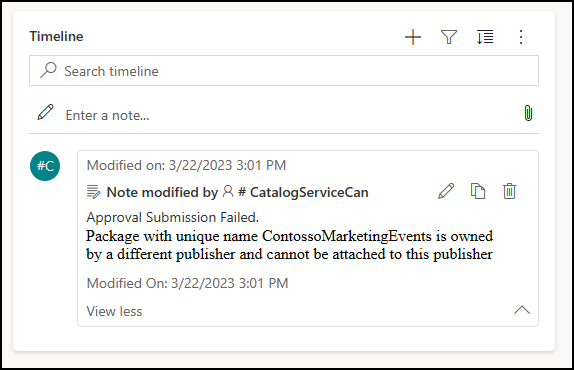
Nakon što popravite podnošenje, ponovno aktivirajte slanje iz PAC CLI-ja. Vidjet ćete novi zahtjev koji se može odobriti.
Pregled pogrešaka u zahtjevima za instalaciju
U odjeljku Povijest implementacije u navigacijskom oknu odaberite Povijest instalacije da biste vidjeli popis pogrešaka povezanih s instalacijom.
Odaberite naziv neuspjelog zahtjeva da biste dobili više informacija.
Uređivanje korisničkog pristupa
Nakon postavljanja kataloga možda ćete htjeti dodati, urediti ili ukloniti korisnički pristup. To se može učiniti u Power Platform centru za administratore za bilo koje okruženje u kojem ste postavili katalog. Na popisu sigurnosnih uloga vidjet ćete novi skup uloga.
Dodatne informacije: Dodjeljivanje sigurnosne uloge korisniku i upravljanje sigurnosnim ulogama tima